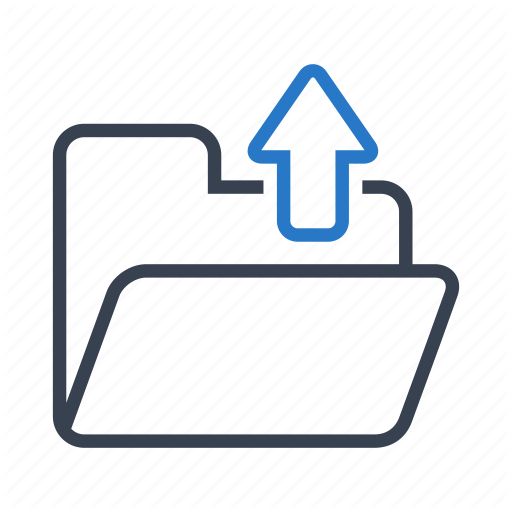Link para um arquivo no arquivo morto
Art. no. 216070217
Faça upload de um arquivo para o arquivo morto e vincule-o a um produto ou página própria.
Pode ser que você queira vincular um arquivo, por exemplo um PDF, ou talvez vincular uma imagem na descrição de um produto. Em seguida, você pode usar o arquivo morto para fazer upload do arquivo e vinculá-lo a partir de outra página.
Link para um arquivo na página inicial
Primeiro você precisa fazer upload do arquivo para o arquivo morto. Você faz isso em Aparência -> Arquivo de arquivo -> clique no ícone de upload (disquete).
Por padrão, o espaço máximo para um arquivo é 20 MB.
Para clientes com assinatura PLUS, oferecemos agora no máximo 50 MB.
Os clientes PRO podem ter acesso para fazer upload de arquivos de no máximo 100 MB.
Entre em contato com o atendimento ao cliente se precisar alterar o tamanho do upload e se tiver uma assinatura PLUS/PRO ativa.
Em seguida, selecione o arquivo no seu computador. Ele aparecerá então no grande campo branco à direita. Neste caso, o arquivo é denominado "katalog-nyheter.pdf".

Em seguida, clique duas vezes no arquivo para abri-lo. Em seguida, destaque o URL do arquivo que aparece na janela de endereço. Clique com o botão direito e selecione "copiar" ou mantenha pressionada a tecla CTRL e pressione "C" para copiar o URL que precisamos para vincular ao arquivo.


Coloque o cursor no campo "URL" e à direita -clique e selecione "Colar" ou segure a tecla CTRL e pressione "V". O endereço do arquivo deve então ser exibido no campo. Em seguida, clique em "OK".

Se tudo estiver correto, o texto agora deverá aparecer como um link.

Clique em "Concluído" e "Salvar".
Inserir imagens na descrição de um produto h3>
Em alguns casos, talvez você não queira exibir apenas imagens na função de imagem do produto. Você também pode incluir fotos na descrição. Você pode então fazer upload dessas imagens para o arquivo e usar o código HTML para inserir as imagens.
Primeiro você precisa fazer upload da imagem no arquivo. Você faz isso em Aparência -> Arquivo de arquivo -> clique no ícone de upload (disquete). Veja a imagem.

Em seguida, selecione a imagem do seu computador. Ele aparecerá então no grande campo branco à direita. Neste caso a imagem é chamada de "football.jpg".

Em seguida, clique duas vezes na imagem para abri-la. Em seguida, destaque o URL do arquivo que aparece na janela de endereço. Clique com o botão direito e selecione "copiar" ou mantenha pressionada a tecla CTRL e pressione "C" para copiar o URL que precisamos para vincular à imagem.

Em seguida, vá para o artigo onde a imagem deve ser exibida. Sortimento -> Produtos -> selecione o produto, edite -> role para baixo até o campo "Descrição".
No campo precisamos inserir um código HTML para inserir uma imagem e o código básico fica assim:
<img src="xxx" alt="yyy"> ;
xxx - Para ser substituído pela fonte da imagem (source). O URL que copiamos da barra de endereço do navegador acima.
yyy - É um texto (texto alternativo, também chamado de texto ALT) usado pelos motores de busca para indexar a imagem. Também é bom para deficientes visuais, pois deve descrever o que a imagem representa. Uma breve descrição sobre a imagem simplesmente.
O código finalizado fica assim neste exemplo:

Concluído. Não se esqueça de salvar.